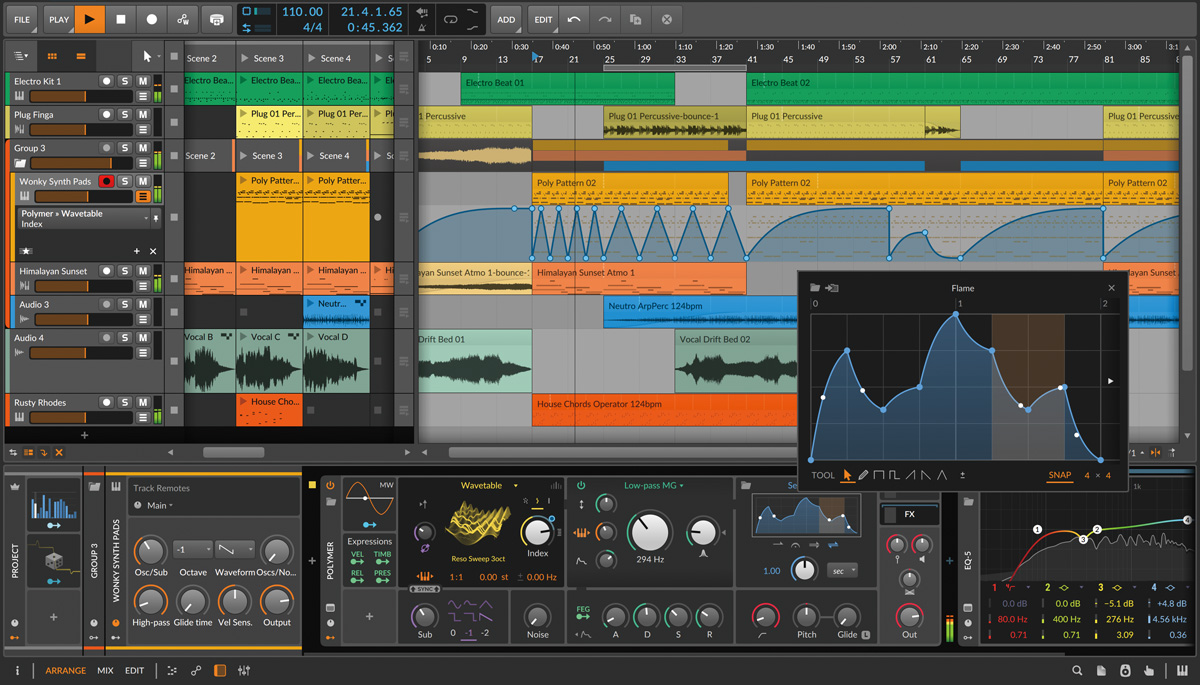
初めまして。レコーディング/ミキシング・エンジニアのYABと申します。皆さんはBITWIG(ビットウィグ)というメーカーのBitwig StudioというDAWをご存じでしょうか? 音楽制作だけでなく、ライブ・パフォーマンスにも使える機能が豊富で、2014年にリリースされて以来、バージョン・アップごとに常に進化を続けているソフトウェアです。最新版はVer.5で、2つのエディションが追加されました。筆者は普段、複数のDAWを使い分けているのですが、Bitwig Studioを導入してからは新たな可能性を秘めたこのDAWにワクワクしっぱなしです。本記事では、そんな魅力たっぷりのBitwig Studioシリーズをご紹介していこうと思います。
オーディオとMIDIを同一トラックに混在可能
まず、DAWを導入する際に、一番気になるのはエディションですよね。Bitwig Studioにはエントリー向けのBitwig Studio Essentials、ミドルクラスのBitwig Studio Producer、そして最上位のBitwig Studioという3エディションが用意されています。ユーザーは求める機能によってエディションを選択できるので、DAWが初めての方でも導入しやすくなりました。しかも、エントリー・クラスのEssentialsでもオーディオ/MIDI/FXの各トラック数は無制限。これはかなりうれしい方が多いのではないでしょうか。
各エディションの主な違いは、付属するインストゥルメントやエフェクト、サウンド・パッケージなど、デバイスや機能の数の違いです。例えばインストゥルメントは、Essentialsにはシンセ音源のPolymer、オルガン音源のOrgan、そしてサンプラー音源のSampler(マルチサンプルエディターは無効)が付属します。これがProducerになると一気に11へと増え、最上位のBitwig Studioでは13ものインストゥルメントを使えるようになるのです。
このように機能数に違いはあるものの、Bitwig Studioシリーズには全エディションに共通する特徴的な機能があり、EssentialsやProducerでも十分、楽曲制作を楽しめます。そこで、ここからはDAWの導入を考えている方や乗り換え、複数使いを考えている方々に向けて、それらの共通機能をピックアップして紹介していきましょう。
まず打ち込み系の機能では、オーディオとMIDIを1つのトラックに混在できるハイブリッドトラック機能が便利です(画面①)。MIDIで打ち込んでいる最中に、同じトラックでオーディオに変換し、波形を編集したり、エフェクトをかけたりして、また続きをMIDIで打ち込んでいくといったことができます(画面②)。
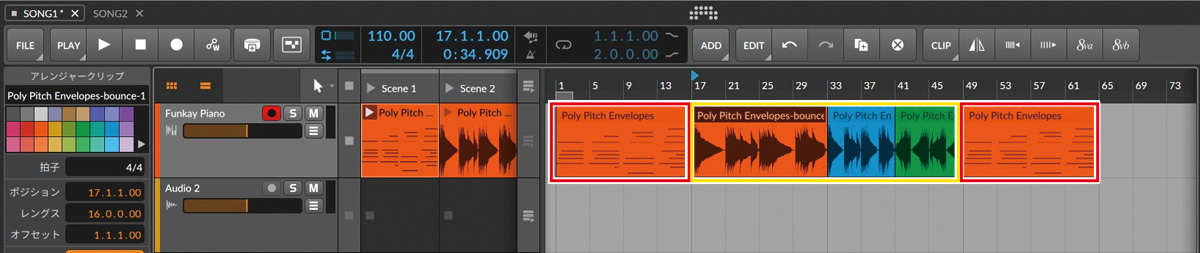
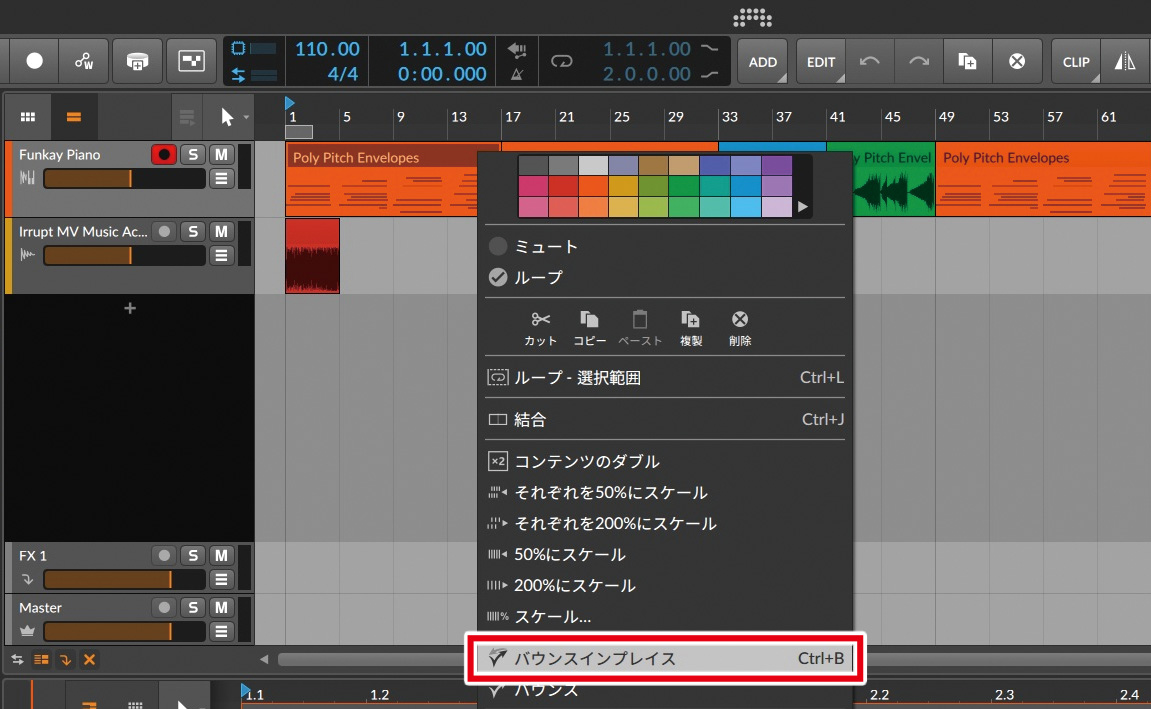
これがオーディオとMIDIを混在できないDAWであれば、オーディオとMIDIのトラックをそれぞれ用意して、MIDIをオーディオ化してオーディオ・トラックに配置し、それから波形を編集という手順になります。これはかなり手間です。普段、打ち込みをしていると結構な頻度で、波形でコントロールしたいと思うことは出てくるので、1トラックでスピーディに編集できるハイブリッドトラックは、曲作りやアレンジのときにすごく重宝します。
また、ブラウズ機能も非常に優秀で強力です。ブラウザーは画面の右側に表示され、ここにプラグインや音源などがズラっと並んでいるのですが、何でもなく見えて、実はとんでもない機能です(画面③)。
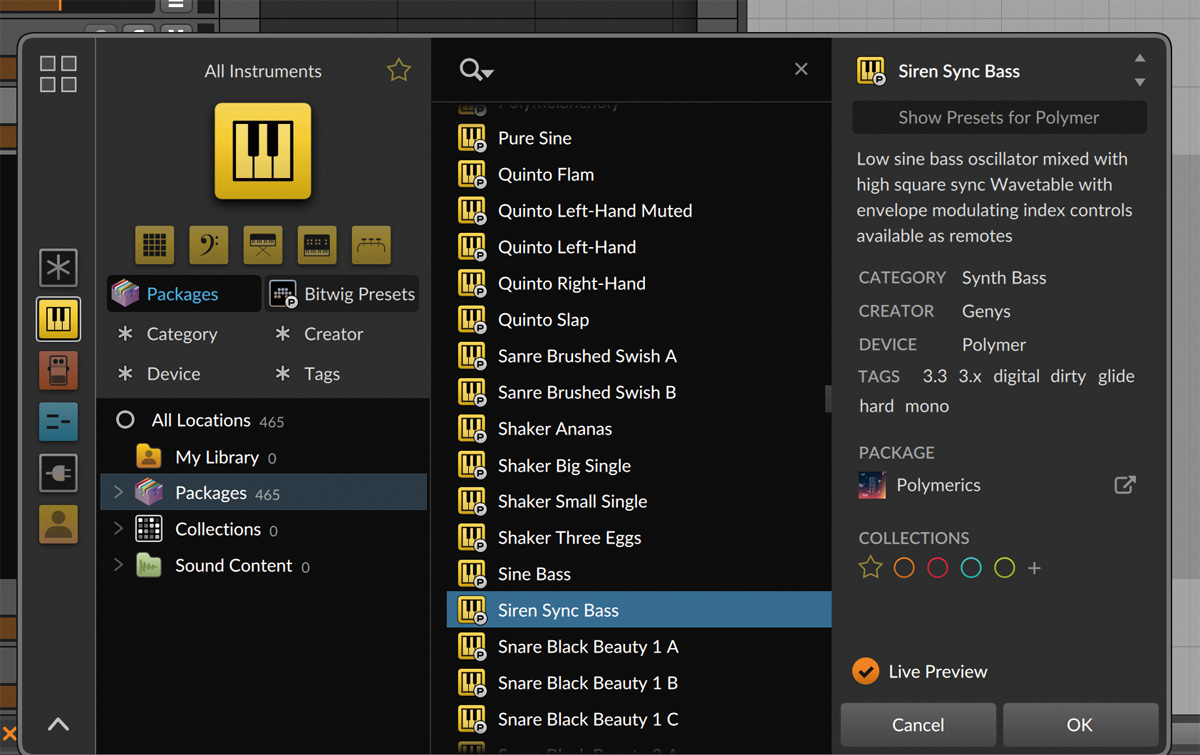
筆者の場合は歌モノのミキシングを行うことが多いのですが、例えばリバーブが欲しいなと思ったとき、多くのDAWでは以下のような手順を踏みます。
- インサートしたいトラックを選ぶ
- リバーブ・カテゴリーから目的に合いそうなプラグインを選ぶ
- 立ち上がったプラグインから目的に近いプリセットを探す
- イメージに合わない場合はまた別のものを探す
リバーブに限らず、こういうケースは日常茶飯事でしょう。それがBitwig Studioシリーズの場合、ブラウザーの検索窓で欲しいものに近い単語を打ち込むと、全プラグインのプリセットから検索できてしまいます。“欲しいのはホール系なんだけどどれがいいかなぁ”というときにも、立ち上げるプラグインにとらわれることなく、イメージに合うものを直感的に選べるというわけです。“プラグインを選んでから”という、無意識に刷り込まれた固定概念を覆された気がしました。
さらに、Bitwig Studioシリーズはプロジェクト、オーディオ、プラグインなどが内部的に分かれた構造になっているとのこと。つまり、どこかで問題が発生したとしてもプロジェクト全体がクラッシュしてソフトが落ちるということがないのです。例えば、プラグインが原因で再生が止まってしまったとしても、問題のプラグインを解除したり、リスタートするだけで復帰できます。これは地味かもしれませんが、制作現場ではうれしい仕様です。ライブ・パフォーマンスやマニピュレーターとしてBitwig Studioシリーズを使用する際には特に安心ですが、普段の制作時でも、急に落ちる現象が起きないので悲劇を未然に回避することができます。
発想が広がるクリップランチャー
特徴的な機能はまだあります。クリップランチャーはアレンジャーやコンポーザー、それにマニピュレーターにとっても強力な味方になるでしょう。Bitwig Studioシリーズを立ち上げると、アレンジビューという画面が表示されます。ここには時間軸に沿って楽曲を作っていく一般的なアレンジャータイムラインが用意されていますが、それとは別に設けられているのがクリップランチャーです。任意のクリップや保存したい範囲をドラッグ&ドロップして、気に入ったフレーズやレコーディング・データを保存し、自由に呼び出したり、再生を行ったり、録音することが可能です(画面④)。そのほか、セクションごとに保存して楽曲の構成を入れ替えたり、メロディを数種類保存しておいてすぐに切り替えたり、ループさせてソロを考えたり、ライブで間奏をループさせて盛り上げたりと、いろいろな使い道が考えられるでしょう。
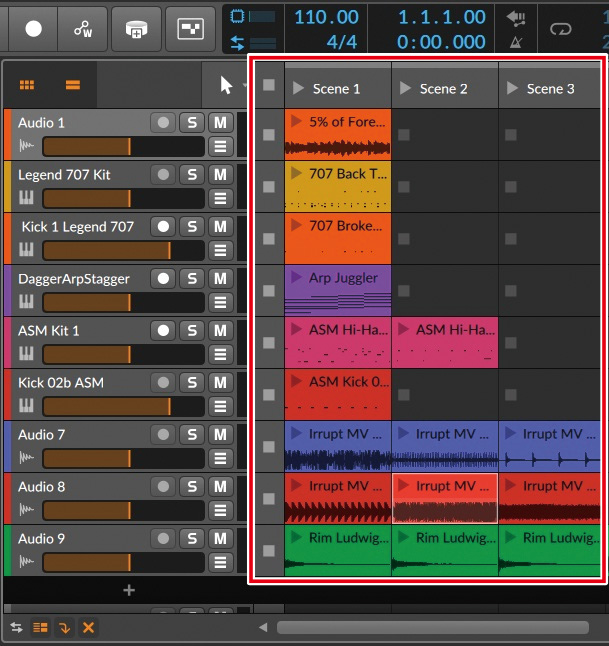
ここまで挙げた幾つかの特徴だけでも、Bitwig Studioシリーズがいかにユーザー・フレンドリーかはおわかりいただけたことかと思います。しかしこれだけではありません。Bitwig Studioシリーズを使用していると、マウス・カーソルを動かすたびに、画面下部に何かが表示されることに気がつきます。これは“その場所でこの動作をすると、こうなるよ”と、クリックしたときの挙動やショートカット・キーを常に教えてくれているのです(画面⑤)。
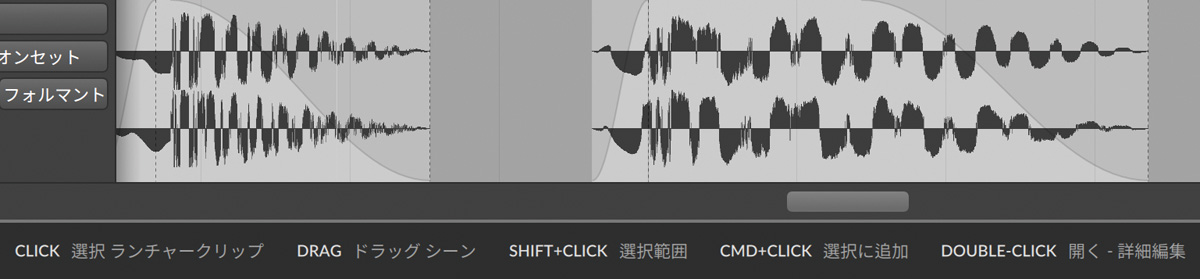
DAWに限らず、ショートカット・キーというものは、覚えるまで時間がかかったり、慣れが必要だったり、久しぶりに使うと“あれ、どうだっけ”となるものであります。そのたびにインターネットで調べたり、マニュアルを開いたり、時間がもったいないですよね。その点、Bitwig Studioシリーズは説明書要らずで懇切丁寧に表示してくれるので、初心者であっても、あるいはほかのDAWからの乗り換えであっても、比較的迷わず使えるのではないかと思います。
実は、筆者がBitwig Studioシリーズで一番感動したポイントがこの親切設計なのですが、その中でも革命的だと感じたものにアイテムヘルプ画面があります。これはプラグインのパラメーターの説明が表示されながら操作できるというもの(画面⑥)。
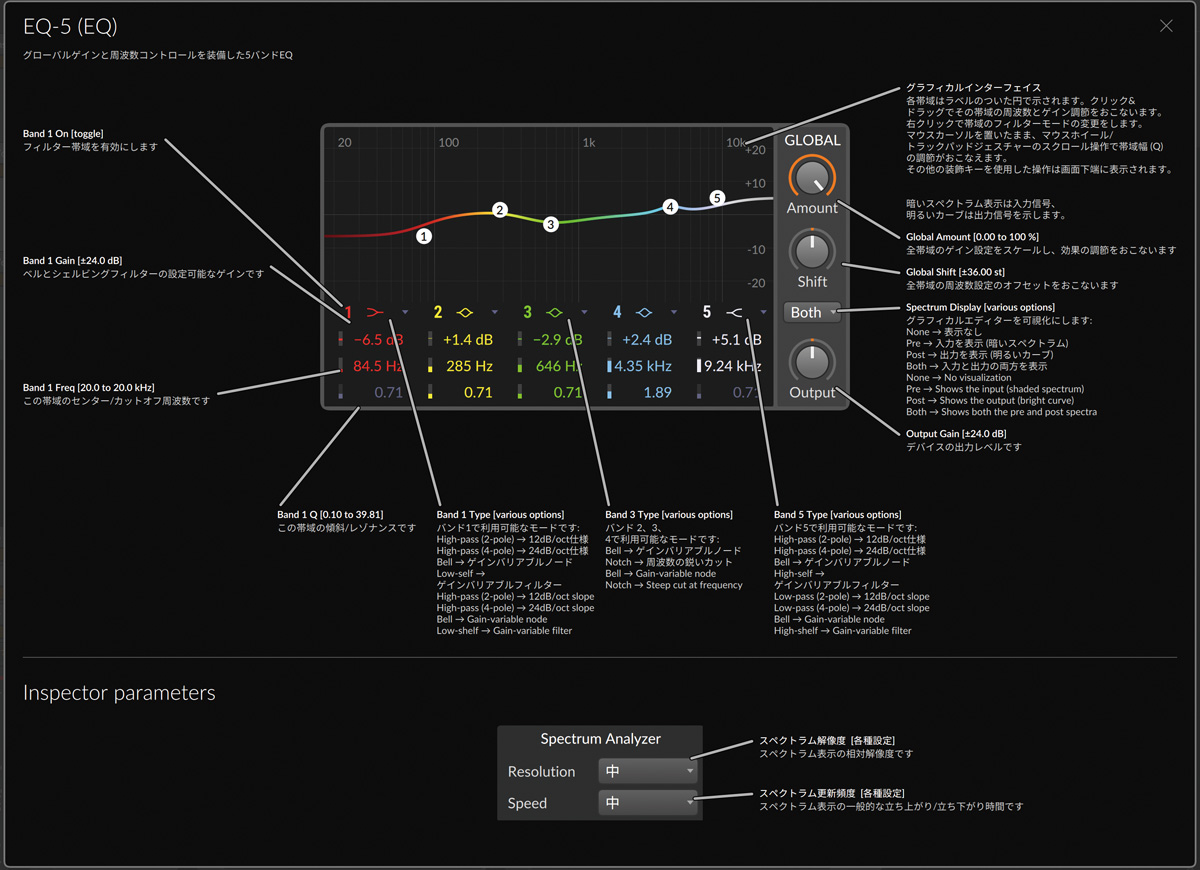
初めて使うプラグインや初心者の場合、大抵どのパラメーターがどういう働きをするのか最初はわからないものです。しかし、アイテムヘルプ画面では、プラグインの画面が表示されて、説明も書いてあり、そして実際にツマミを回して音作りが行えるのです。“(プラグイン名) 使い方”などとインターネットで検索しなくても、その場にガイドが表示されるのは非常に助かります。
そのほか、Bitwig Studioシリーズではオートメーションに絶対という一般的なタイプに加えて、加算と乗算という2つの相対的なタイプが用意されています(タイムラインではなくクリップを編集するモードで使用できます)。最初に、一般的なDAWと同じく絶対で記録したのちに、加算でオートメーションを記録すると、絶対で記録したオートメーションに対して“作用する”オートメーションを記録できます。通常であれば、ペン・ツールやコントローラーを使用して作るような、複雑な音作りが簡単に行えてしまうのです(画面⑦)。
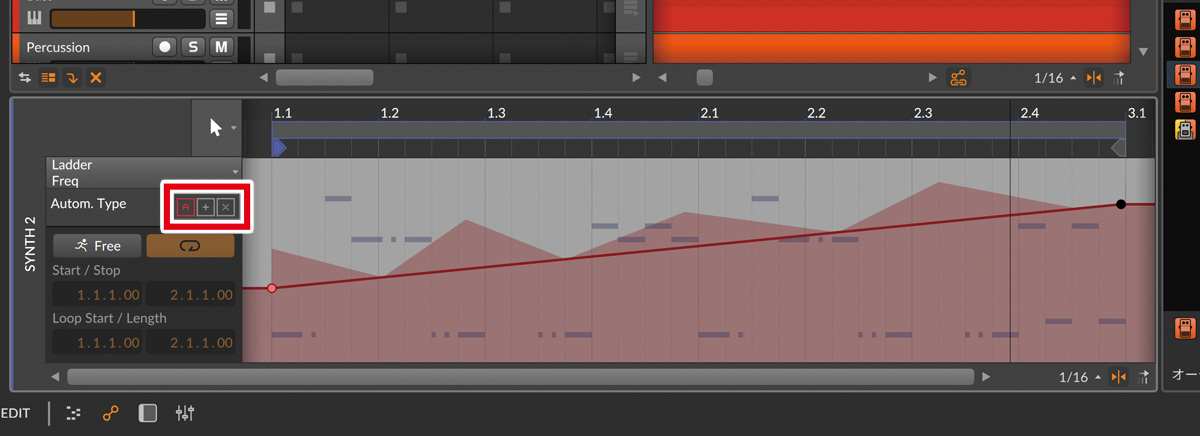
例えば、フィルターのカットオフを一定の間隔で開閉するオートメーションを記録し、そのあとに加算でフィルターが徐々に開いていくオートメーションを記録すると、フィルターが徐々に開いていきつつ、一定の間隔で開閉が行われるオートメーションが作れることになります。しかも、現在のオートメーションを変えることなく、その値を足したり引いたり、あるいは乗算でかけることもできるなど、より数値的な考え方で作ることが可能なのです。また記録したオートメーションは、ノートや波形上に赤い色がつくため、どこの音で効果を与えるかといったことを視覚的に確認できるのもうれしいポイントです。
最上位版ではモジュラー・シンセ環境も
あらためてになりますが、ここまで書いてきたことはすべて、3つのエディションに共通の機能です。
また、Producer以上のエディションでは、プロジェクトを複数同時に立ち上げておくことができるので、Aのプロジェクトのフレーズやエフェクトなどをコピーして、Bのプロジェクトに簡単にペーストできます。フレーズのネタ帳だったり、お気に入りの音源とエフェクトを集めたプロジェクトを作っておけば、机の引き出しから持ってくる感覚で作業できるので効率が上がります。
なお、最上位版のBitwig Studioには、Poly Grid、FX Grid、Note Gridと呼ばれるユニークな機能が用意されています(画面⑧)。これらは何かというと、シンセやエフェクトなどを自分で一から作ることができるモジュラー・シンセ的なものです。もちろんプリセットもありますので、その中から選ぶだけでもかなり楽しめます。正直、この機能だけでもかなり沼ってしまい、無限に時間を溶かすことができるので、ある意味要注意です(笑)。
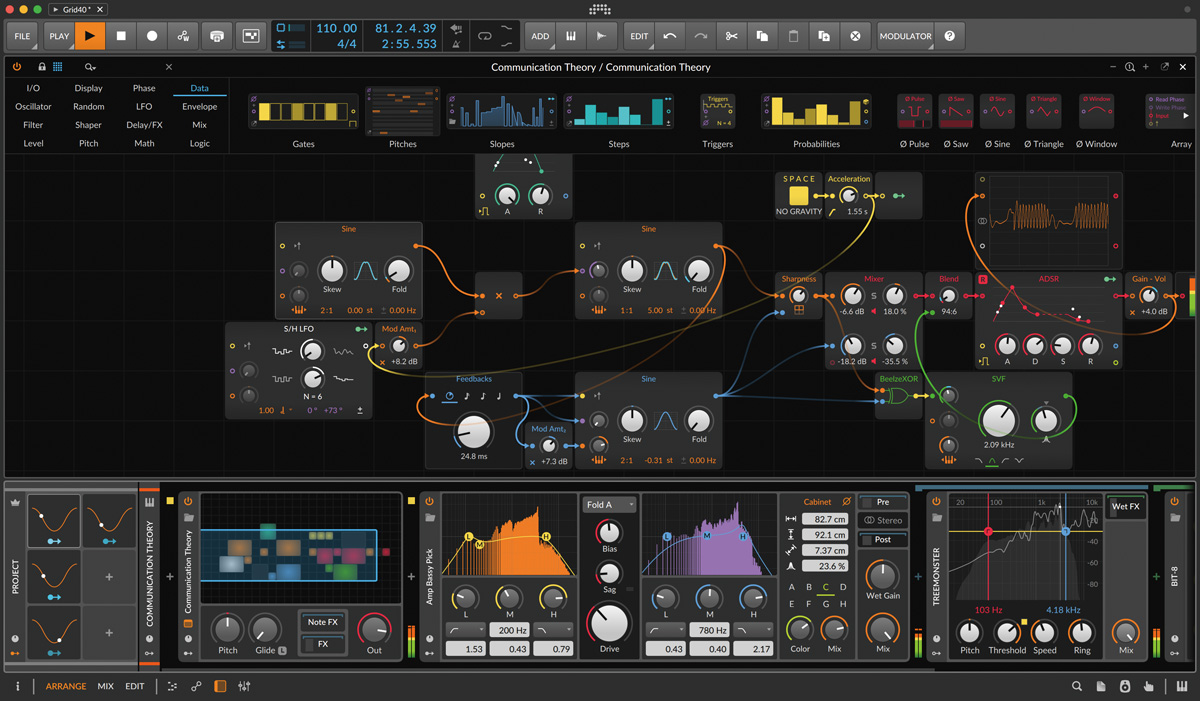
Bitwig Studioシリーズは、作曲、アレンジ、サウンド・メイク、ミックスなど、それぞれに十二分な機能を持ったDAWであることは疑いようのない事実です。今回、筆者ならこう使うという一例を挙げてみましたが、きっと、もっともっと便利な使い方、効率的な利用方法があると思います。ぜひ、皆さんも一緒にBitwig Studioワールドへ飛び込んでみませんか? 楽しみにお待ちしております。
YAB
【Profile】レコーディング/ミキシング・エンジニア、ビデオ・エディター。YAB EntertainMent代表。社団法人Mix師協会理事。日向坂46や龍宮城、メメントモリ「ユリアザミ」(Song by 春奈るな)などを手掛けている
LINE UP
Bitwig Studio
■ダウンロード版:69,300円
■エデュケーション版:47,300円
■12カ月アップグレード版:29,700円
■アップグレードfrom 8 Track:62,700円
■アップグレードfrom Essentials / 16 Track:51,700円
■アップグレードfrom Producer:34,100円
Bitwig Studio Producer
■ダウンロード版:34,100円
■12カ月アップグレード版:17,600円
■アップグレードfrom 8 Track:29,700円
■アップグレードfrom Essentials / 16 Track:17,600円
Bitwig Studio Essentials
■ダウンロード版:17,600円
■12カ月アップグレード版:8,800円
■アップグレードfrom 8 Track:13,200円
各エディションの機能についてはBitwig StudioのWebページへ
REQUIREMENTS
■Windows:Windows 7、8、10、11(64bitのみ)
■Mac:macOS 10.14(Mojave)以上
■Linux:Flatpakがインストールされた最新のディストリビューション、またはUbuntu 20.04以上
■SSE 4.1に対応したCPU



